Como descobrir quanta memória há em um laptop
A RAM é importante para qualquer equipamento de informática, não importa se é um laptop ou um PC desktop. O desempenho do sistema dependerá da quantidade de memória existente no dispositivo. Mas nem todos os usuários sabem quanta RAM existe em um laptop ou laptop.

O conteúdo do artigo
Maneiras de descobrir quanta memória há em um laptop
Para determinar a quantidade de RAM instalada, vários utilitários e ferramentas instaladas do Windows são usados.
gerenciador de Dispositivos
Na aba “Gerenciador de Dispositivos” você pode ver a quantidade de RAM. Para fazer isso, você precisa fazer o seguinte:
- Abra este menu usando a combinação de botões Ctrl+Shift+Esc e clique em “Desempenho”.
- Em seguida, vá em “Memória”.
Neste menu, a quantidade total de memória disponível é indicada no canto. Aqui, se necessário, você poderá ver estatísticas sobre seu consumo.
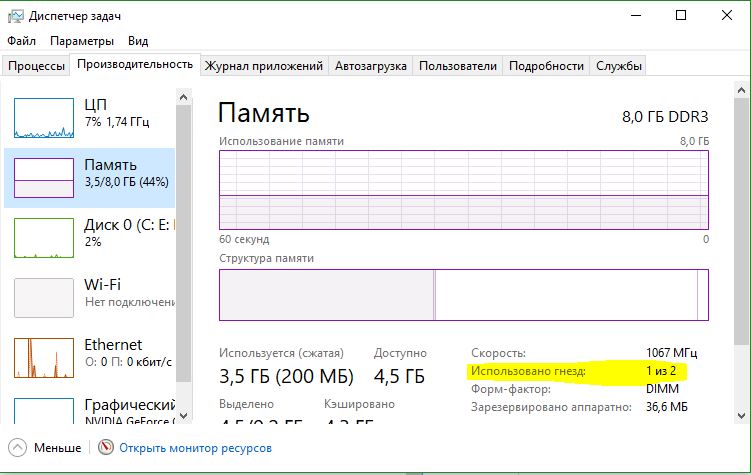
Propriedades do sistema
A maneira mais fácil é consultar as propriedades do sistema, todos os parâmetros estão listados aqui e, em particular, a quantidade de RAM.
Para fazer isso, clique com o botão direito no ícone “Meu Computador” e selecione “Propriedades” no menu.
A janela que aparece contém todas as informações sobre o sistema. A quantidade de RAM é indicada ao lado do item “Memória instalada”.
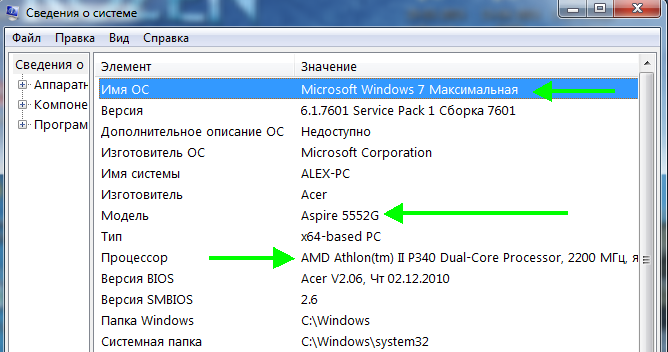
Usando BIOS
Não é uma opção muito conveniente, mas também tem direito à vida - visualizar a quantidade de RAM usando o BIOS.Para cada modelo de PC, o método de login é indicado no menu e pode ser diferente. Na maioria das vezes, você precisa pressionar os botões F2 ou Del ao inicializar o sistema.
Após entrar na BIOS, você precisa encontrar o item que contém a palavra “Memória”, por exemplo, “Memória do Sistema”. Aqui você pode descobrir a quantidade de memória e outros parâmetros.
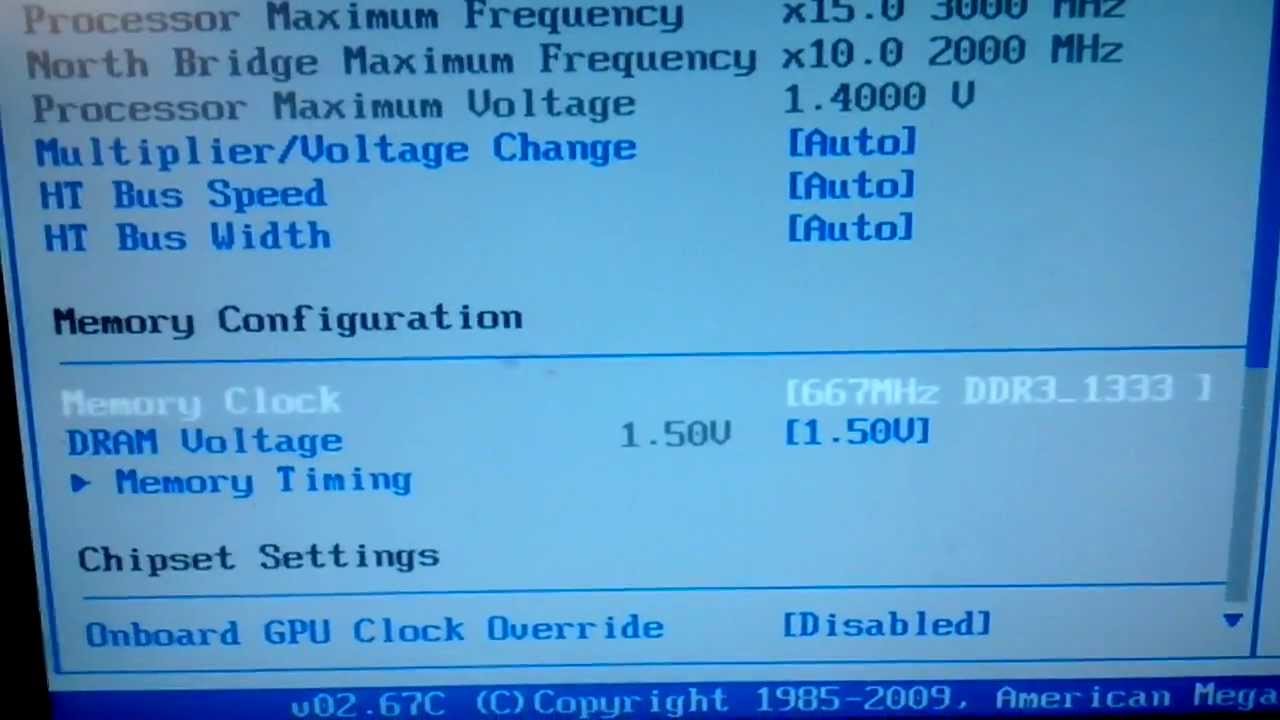
Espécie Piriforme
Este é um aplicativo para visualização de dados sobre todos os componentes do sistema. O aplicativo possui uma interface simples e funcionalidades poderosas, por isso ganhou popularidade entre os proprietários de PC.
Referência! Usando este programa você pode determinar a quantidade de memória instalada, tipo de módulo e desempenho. Você precisa iniciar o aplicativo e encontrar o item com o nome desejado.
Como descobrir o tamanho do seu disco rígido
O tamanho do disco rígido de um laptop pode ser determinado da seguinte forma:
- Clique com o botão direito no atalho “Meu Computador”.
- Em seguida, clique em “Gerenciar” e vá para o menu “Gerenciamento de disco”.
Isso mostra o tamanho total do disco rígido (disco 0). Se o disco rígido estiver dividido em vários discos, será indicado o tamanho de cada um (C, D).
A capacidade do disco rígido é ligeiramente diferente daquela indicada nas especificações do dispositivo. Por exemplo, se as configurações indicarem um tamanho de disco rígido de 180 GB, o menu Gerenciamento de disco mostrará 169,05 GB. Isso se deve ao fato de todas as empresas fabricantes marcarem os discos rígidos levando em consideração o valor arredondado (1Kb = 1000 Bytes, não 1024 Bytes).
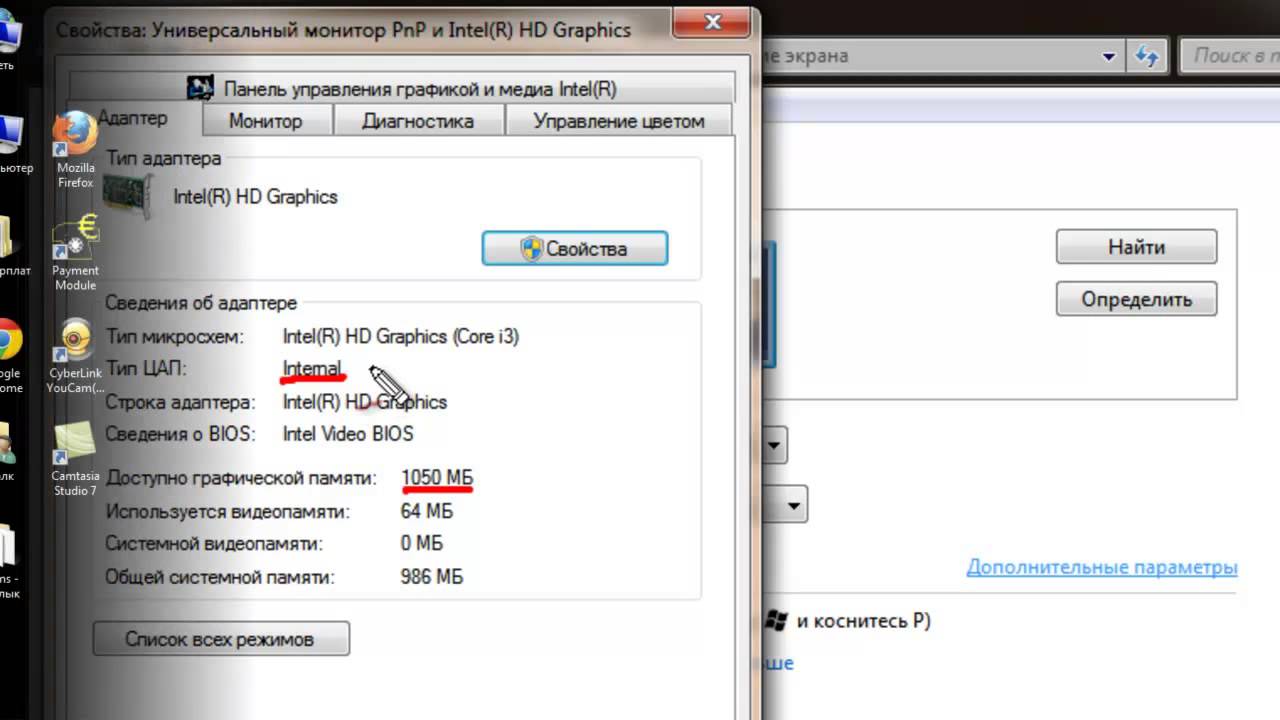
Quando você precisa verificar a quantidade de memória de um laptop?
Na maioria das vezes, os usuários precisam saber a quantidade de RAM ao instalar um novo videogame. Como qualquer produto possui determinados requisitos, é aconselhável familiarizá-los antes de comprar.
Além disso, ao tentar tornar o equipamento de informática mais potente, você precisa saber qual a quantidade máxima de memória que pode ser instalada.Isso é fácil de determinar.
Para começar, você pode acessar o site do fabricante da placa-mãe e encontrar as informações necessárias. Se esta for uma placa-mãe normal de um computador desktop, provavelmente você conseguirá encontrar o que precisa. Se este for um laptop, na maioria das vezes você só poderá descobrir a quantidade de RAM que já está no dispositivo, e nem uma palavra sobre a quantidade máxima permitida.
Neste caso, você precisa baixar o aplicativo AIDA64, que informa sobre a RAM instalada. Se isso não ajudar, nesse caso você precisará escrever para o serviço de suporte do fabricante do laptop.






Eu tentei o método 1 e funcionou muito grato, obrigado